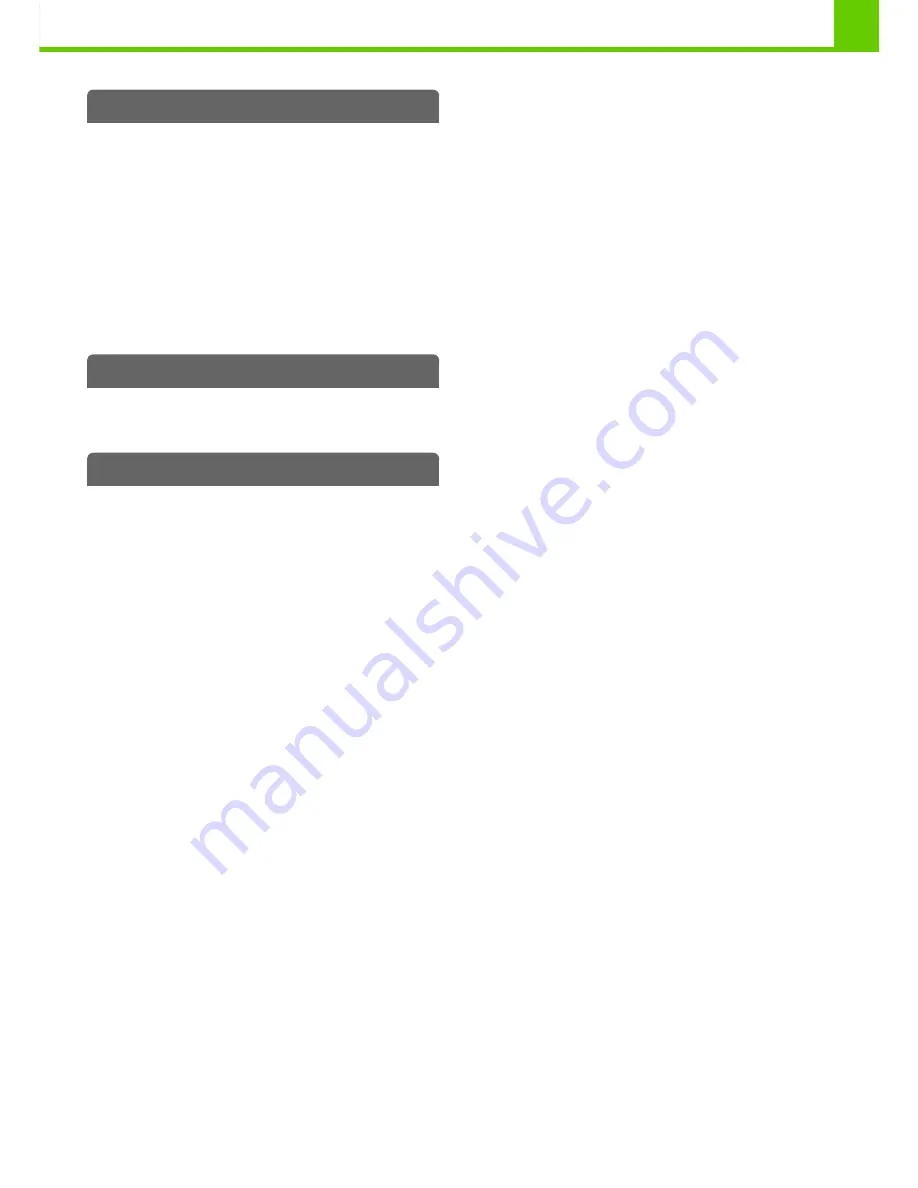
1-2
BEFORE USING THE MACHINE
MAINTENANCE
REGULAR MAINTENANCE . . . . . . . . . . . . . . . . . . 1-66
• CLEANING THE DOCUMENT GLASS
AND AUTOMATIC DOCUMENT FEEDER . . . 1-66
• CLEANING THE BYPASS FEED ROLLER . . . 1-68
• CLEANING THE ORIGINAL FEED
ROLLER . . . . . . . . . . . . . . . . . . . . . . . . . . . . . . 1-68
REPLACING THE TONER CARTRIDGES. . . . . . . 1-69
REPLACING THE TONER COLLECTION
CONTAINER . . . . . . . . . . . . . . . . . . . . . . . . . . . . . . 1-72
REPLACING THE STAMP CARTRIDGE . . . . . . . . 1-74
ENTERING TEXT
FUNCTIONS OF THE MAIN KEYS . . . . . . . . . . . . 1-76
• KEYBOARD . . . . . . . . . . . . . . . . . . . . . . . . . . . 1-77
SOFTWARE SETUP
BEFORE INSTALLING THE SOFTWARE . . . . . . . 1-78
SETUP IN A WINDOWS ENVIRONMENT . . . . . . . 1-79
• OPENING THE SOFTWARE SELECTION
SCREEN (FOR ALL SOFTWARE) . . . . . . . . . . 1-79
• INSTALLING THE PRINTER DRIVER /
PC-FAX DRIVER . . . . . . . . . . . . . . . . . . . . . . . 1-80
• INSTALLING THE PRINTER STATUS
MONITOR. . . . . . . . . . . . . . . . . . . . . . . . . . . . . 1-99
• INSTALLING THE SCANNER DRIVER . . . . . 1-100
• INSTALLING THE PS DISPLAY FONTS . . . . 1-102
• CHANGING THE PORT . . . . . . . . . . . . . . . . . 1-103
SETUP IN A MACINTOSH ENVIRONMENT . . . . 1-107
• MAC OS X . . . . . . . . . . . . . . . . . . . . . . . . . . . 1-107
• MAC OS 9.0 - 9.2.2 . . . . . . . . . . . . . . . . . . . . 1-113
REMOVING THE SOFTWARE . . . . . . . . . . . . . . . 1-116
Summary of Contents for MX-M282N
Page 11: ...Conserve Print on both sides of the paper Print multiple pages on one side of the paper ...
Page 35: ...Organize my files Delete a file Delete all files Periodically delete files Change the folder ...
Page 322: ...3 19 PRINTER Contents 4 Click the Print button Printing begins ...
Page 870: ...MXM502N GB Z1 Operation Guide MODEL MX M282N MX M362N MX M452N MX M502N ...
















































